Any Video Converter Professional est un excellent convertisseur qui vous permet de convertir vos fichiers vidéo vers plusieurs autres formats vidéos possibles DivX, MOV, MPEG, VOB, WMV, AVI, MPEG-4 films format, et d’autre formats de smart phone comme le FLV, AVI et MPEG-1, MPEG-2.
Dans ce tutoriel nous allons vous montrer la procédure à suivre pour convertir une vidéo AVI vers MPEG-1 (.mpg), pour le faire il suffit de suivre les étapes suivantes :
Ouvrez Any Video Converter Professional pour que la fenêtre principale s’affiche comme suit…
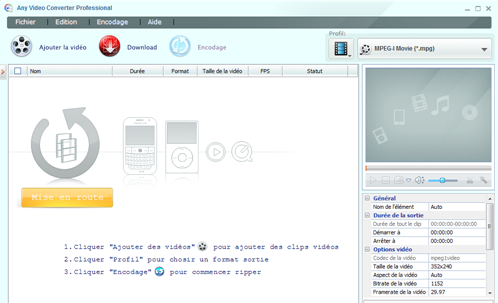
Maintenant pour choisir la vidéo que vous voulez convertir Cliquez sur «Ajouter la vidéo » pour accéder directement à la vidéo dans son répertoire, comme il est montré ci-dessous :
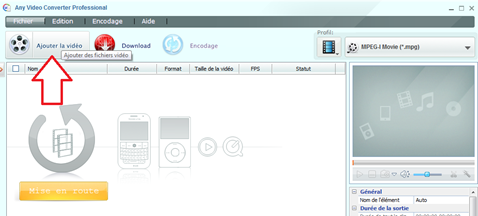
Vous pouvez aussi aller dans le menu « Fichier » en haut à gauche puis cliquez sur « Ajouter des fichiers vidéos… » Comme suit :
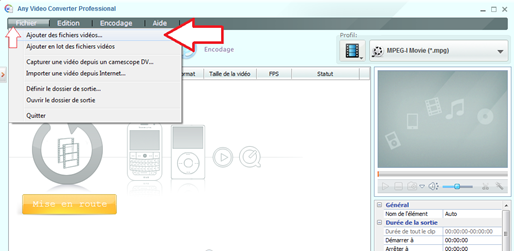
Bref vous accèderez ensuite au répertoire « Vidéos » de votre ordinateur, vous pouvez chercher la vidéo ailleurs si elle est enregistrée dans un autre emplacement sur votre disque dur, comme il est montré dans l’image suivante :
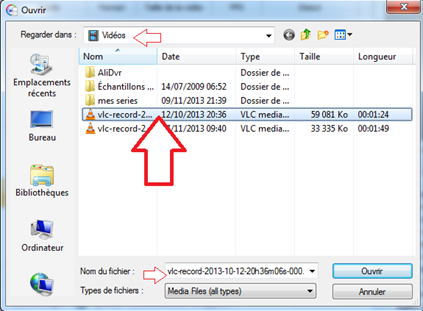
Cliquez sur le bouton « Ouvrir » pour mettre la vidéo dans la liste d’attente des fichiers vidéo à convertir…
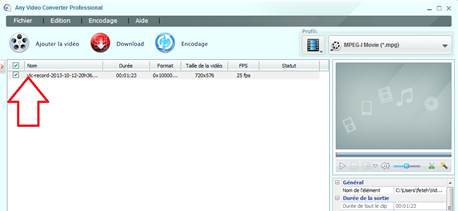
Dans ce tutoriel on a choisi préalablement le format de destination nommé « Video Files » en cliquant sur le bouton « Profils » situé en haut à droite…
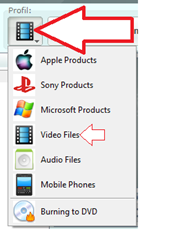
Choisissez maintenant dans la liste située à droite parmi des formats disponible le format voulu comme il est montré dans l’image suivante :
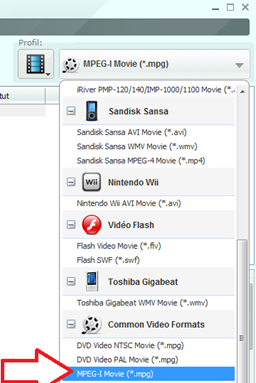
Maintenant après avoir choisi le format de destination, cliquez sur le bouton « Encodage » pour lancer l’encodage ou le convertissement…
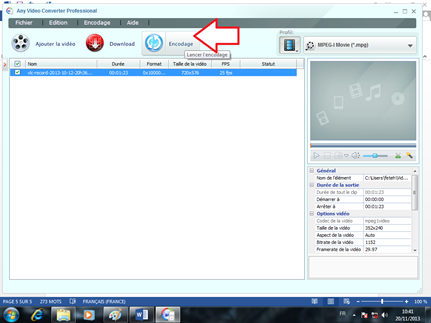
Patientez un moment pendent la procédure (la durée varie tout dépend de la taille du fichier vidéo converti »…
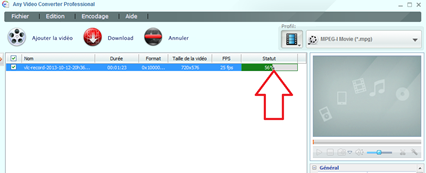
A la fin de la procédure il vous sera affiché « Complété » comme suit…
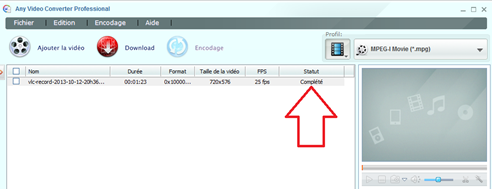
Remarque : pour afficher le dossier de destination, cliquez sur « Fichier », puis sur « Ouvrir le dossier de sortie » comme il est montré ci-dessous :
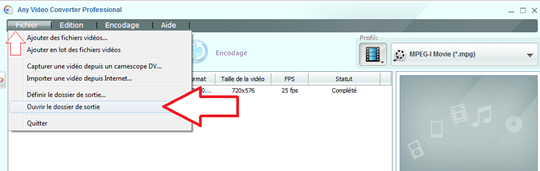
Voilà c’est fini 🙂
